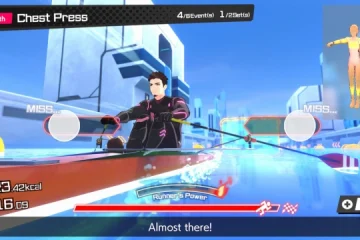Ludzie używają ChatGPT z wielu powodów. Większość ludzi używa go ze względu na jego możliwości generatywne, ale niektórzy mogą chcieć zachować swoje czaty i dane. Jasne, możesz uzyskać dostęp do tych informacji, przechodząc do samego bota, ale istnieje sposób, aby przenieść je do innych miejsc. Oto szybki i łatwy przewodnik na temat eksportowania danych z ChatGPT.
Eksportowanie danych to szybki i prosty proces, ale zajmie trochę czasu w zależności od tego, jak często korzystasz z bota. Po prostu wiedz, że jeśli jesteś zagorzałym użytkownikiem ChatGPT, możesz trochę poczekać.
Chcesz dowiedzieć się więcej o ChatGPT?
Więc szukasz aby uzyskać więcej informacji na temat ChatGPT. Cóż, nie martw się, ponieważ Android Headlines ma mnóstwo relacji na temat tego chatbota. Poniżej przedstawiamy kilka przykładów naszych ostatnich artykułów na czacie GPT.
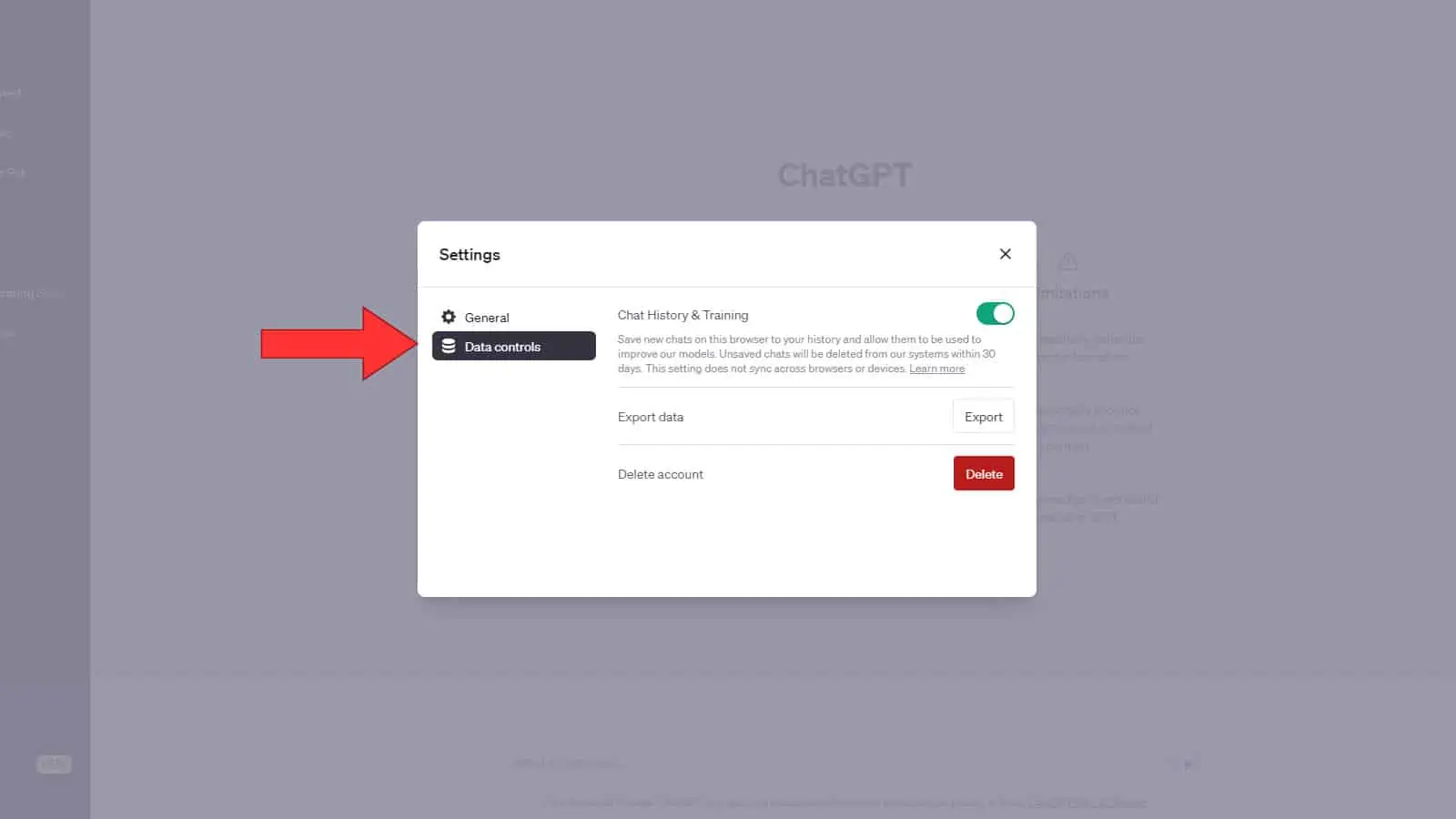
To kilka na początek. Możesz przeczytać jeszcze więcej, przechodząc na naszą stronę Sztuczna inteligencja.
Jak wyeksportować dane ChatGPT
Pierwszą rzeczą, którą chcesz zrobić, to udać się bezpośrednio na stronę ChatGPT. Zaloguj się, aby przeglądać nowy czat. Kliknij swoje zdjęcie profilowe w lewym dolnym rogu ekranu. W wyświetlonym menu kliknij przycisk Ustawienia.
Zobaczysz wyskakujące okienko ustawień na środku ekranu. Po lewej stronie kliknij kartę Kontrola danych. Tam zobaczysz opcję Eksportuj dane pośrodku. Kliknij przycisk Eksportuj, a zobaczysz kolejne wyskakujące okienko.
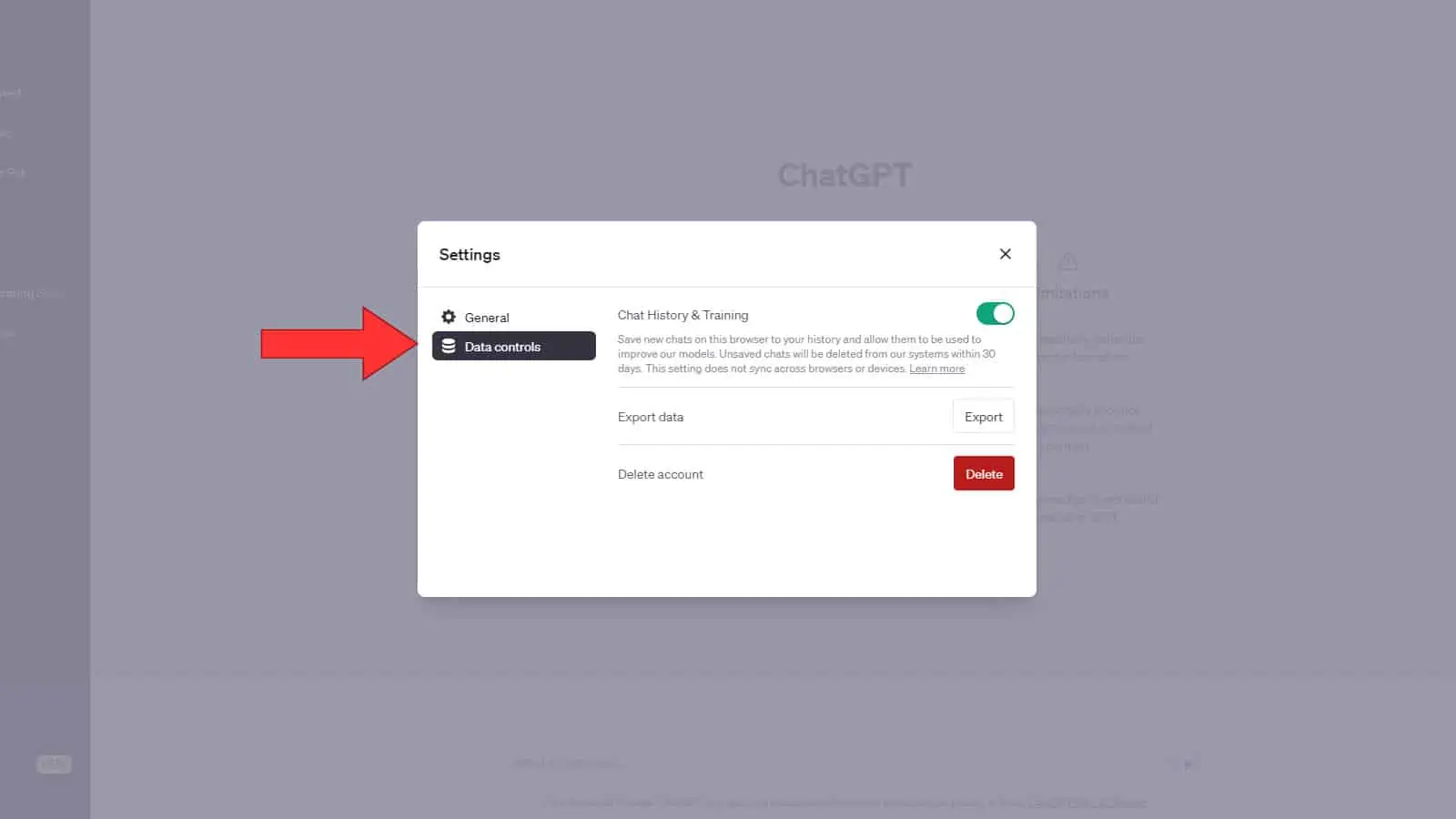
To tylko wyskakujące okno dialogowe informujące o tym, jak będzie przebiegał proces eksportu. Zasadniczo dane Twojego konta i czaty zostaną wyeksportowane, a otrzymasz wiadomość e-mail na adres e-mail użyty podczas rejestracji konta OpenAI. Wiadomość e-mail będzie zawierała łącze umożliwiające pobranie informacji.
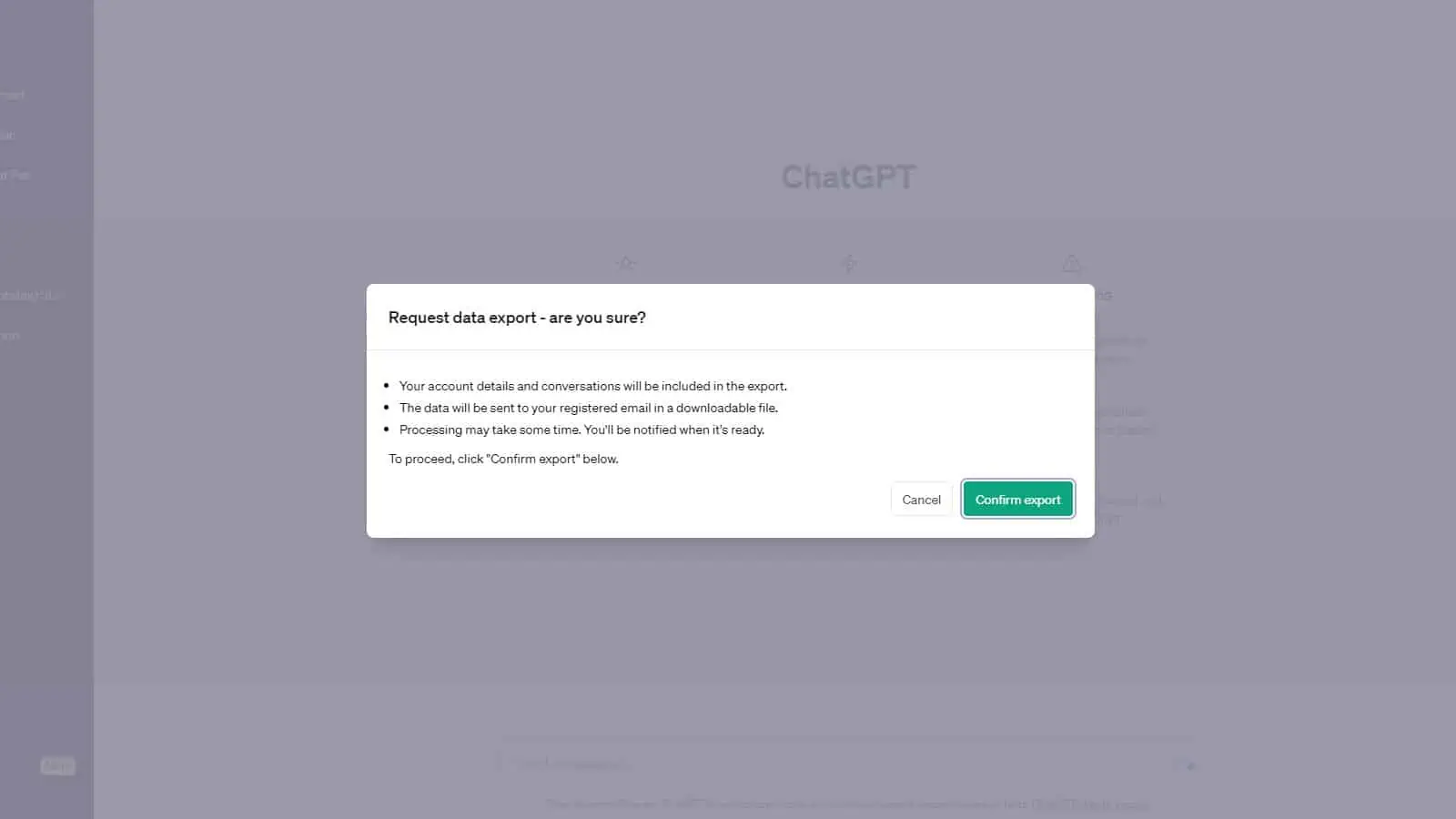
Ponownie, jeśli często używasz ChatGPT, proces może chwilę potrwać. Jeśli jednak jesteś bardziej zwykłym użytkownikiem, natychmiast otrzymasz wiadomość e-mail. Po naciśnięciu przycisku Pobierz w wiadomości e-mail komputer natychmiast pobierze plik ZIP. Plik nie będzie miał nazwy opisowej, więc będziesz chciał śledzić, gdzie go pobrałeś.
Jakie dane są eksportowane
Kiedy otwierasz plik zip, Znajdzie dwa typy formatów plików. Pierwszy plik powinien nazywać się Czaty i jest to plik HTML. Gdy otworzysz ten plik, zobaczysz zwykłą kopię tekstową wszystkich swoich bieżących czatów. Nie będzie to obejmować żadnych czatów, które usuniesz. Zobaczysz tylko te czaty, które są aktualnie dostępne na Twoim koncie. Pojedynczy plik Czaty będzie zawierał wszystkie Twoje czaty w jednym, ale będą one rozdzielone.
Następnie powinieneś zobaczyć cztery pliki JSON. Plik JSON to zwykły plik tekstowy, więc możesz go otworzyć w większości edytorów tekstu. Obejmuje to również podstawowy Notatnik Windows. (jeśli używasz Notatnika, musisz ustawić go tak, aby otwierał wszystkie typy plików, gdy pojawi się interfejs otwartego pliku).
Pierwszy plik JSON nazywa się Conversations i ma kopię twoich rozmów, podobnie jak plik czatów. Ten plik zawiera jednak więcej informacji i jest przeznaczony głównie dla programistów.
Następny plik zawiera dziennik przekazanych przez Ciebie opinii, a następny nosi nazwę Porównania modeli. Ostatni plik zawiera informacje o tobie. Pokaże ci twój identyfikator użytkownika, czy jesteś subskrybentem ChatGPT Plus, twój adres e-mail i numer telefonu. Oczywiście będziesz chciał chronić te informacje.
Inne rzeczy, które możesz zrobić ze swoimi danymi ChatGPT
W ciągu ostatnich kilku miesięcy OpenAI dodawał różne funkcje do ChatGPT, które pozwalają zarządzać swoimi danymi. Warto o tym wiedzieć, jeśli chcesz sprawdzić, co stanie się z Twoimi danymi.
Wyłączanie historii czatów
Jeśli chcesz nadal korzystać z ChatGPT, ale nie Jeśli nie chcesz, aby chatbot prowadził dziennik twoich czatów, istnieje funkcja, którą możesz włączyć, aby to zatrzymać. Prawdopodobnie widziałeś tę funkcję podczas próby wyeksportowania danych. Przejdź do Ustawień i kliknij opcję Kontrola danych. Gdy to zrobisz, górna sekcja będzie się nazywać Historia czatu i szkolenie.
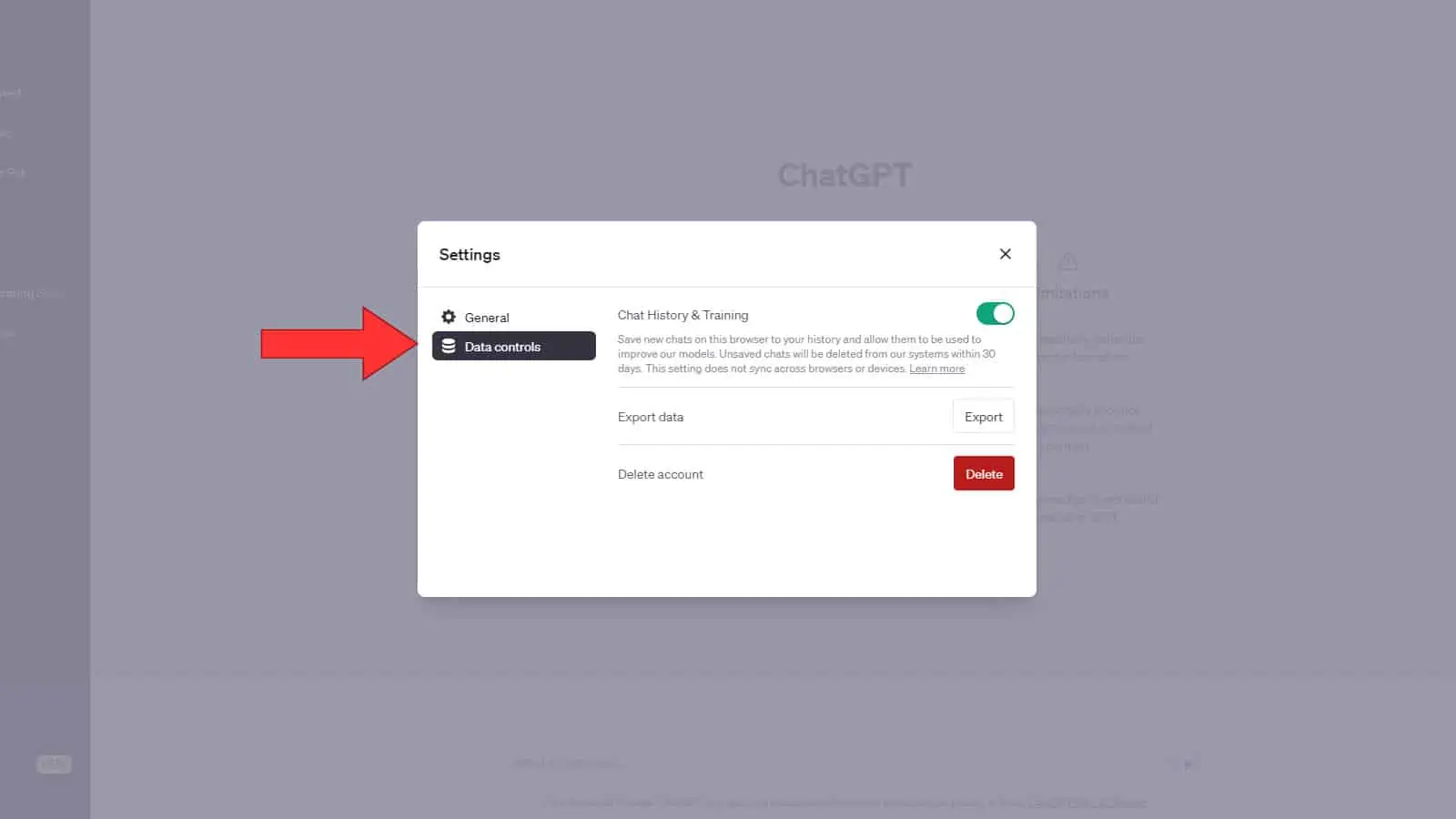
Zobaczysz obok niego zielony przełącznik. Gdy ją wyłączysz, ChatGPT nie będzie zapisywać dziennika Twojej historii czatów. Ale jest jedna rzecz, którą należy o tym wiedzieć. Kiedy prowadzisz czat, twoja historia czatów będzie przechowywana na otwartych serwerach AI przez 30 dni. Po tym momencie zostanie całkowicie usunięty.
Ponadto Twoje czaty nie będą używane do trenowania modelu językowego ChatGPT, jeśli ta funkcja jest włączona. Jednak wszystkie czaty prowadzone przed wyłączeniem będą nadal używane do uczenia modelu.
Usuwanie danych
Na koniec możesz całkowicie usunąć swoje dane ChatGPT. Dotyczy to tylko historii czatów, a nie konta OpenAI. W sekcji Ustawienia ogólne na samym dole okna dialogowego zobaczysz czerwony przycisk. Użycie tego spowoduje całkowite wymazanie wszystkich czatów.
To przydatne narzędzie, jeśli nie chcesz zawracać sobie głowy usuwaniem czatów jeden po drugim. Będziesz po prostu chciał sprawdzić wszystkie swoje czaty, aby zobaczyć, czy są jakieś, które chcesz zachować przed naciśnięciem przycisku.